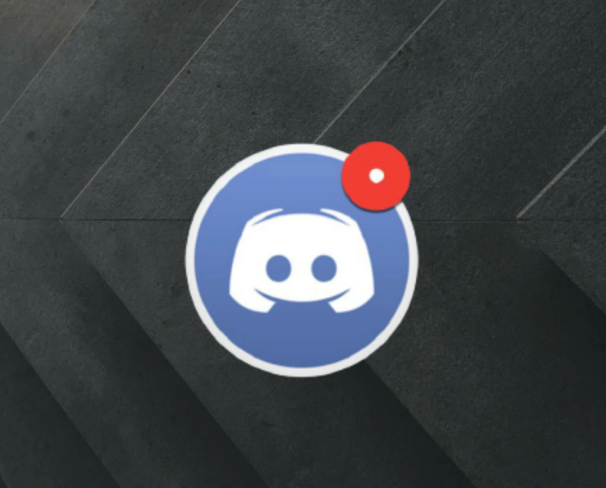
Discord est en train de devenir l’application de communication préférée de tous en raison des fonctionnalités qu’elle offre à chaque nouvelle mise à jour. Vous pouvez créer des serveurs pour que vos amis, votre famille et les membres de la communauté se retrouvent par SMS, appels vocaux, chats vidéo ainsi que des flux similaires. Vous pouvez également créer des canaux sur votre serveur à des fins différentes et attribuer un rôle à vos membres Discord.
Le service de messagerie texte Discord a une fonctionnalité très intéressante qui permet à l’utilisateur de savoir combien de messages non lus il a sans même ouvrir l’application également connue sous le nom de badge. Bien que cette fonctionnalité soit très utile et pratique, certains utilisateurs ont signalé que leur point rouge Discord ne disparaissait pas même après la lecture de tous les messages.
Ce problème n’a rien de majeur et n’empêche pas l’utilisateur d’accéder à des fonctionnalités ou à une application elle-même, mais il est vraiment ennuyeux de voir le badge tout le temps, ce qui peut créer des confusions. Si vous faites partie de ces utilisateurs qui sont tombés sur le problème, nous avons répertorié pour cette raison toutes les solutions de contournement et les correctifs qui peuvent vous aider à résoudre le problème.
Comment résoudre le problème du badge de notification Discord
La cause de ce problème est encore connue et tout le monde espère qu’il sera résolu avec la prochaine mise à jour. Si vous ne voulez pas attendre, suivez ces solutions de contournement et correctifs mentionnés ci-dessous :
Correctif 1 : Redémarrez Discord et l’ordinateur
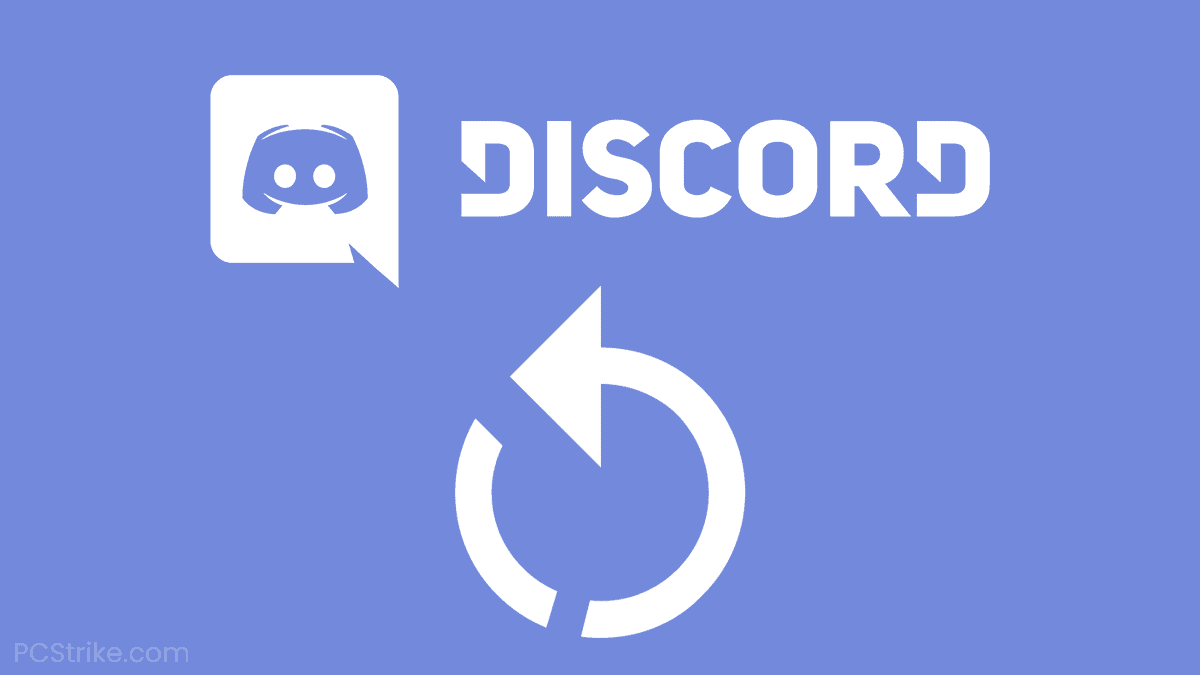
Les bogues et les problèmes à court terme sont très courants avec chaque application et système d’exploitation et ils sont la plupart du temps inoffensifs. Pour vous en débarrasser, il vous suffit de fermer complètement l’application et de la rouvrir. Si cela ne résout pas le problème, redémarrez tout votre système informatique en fermant tous les services et applications d’arrière-plan et de premier plan.
Correctif 2 : Désactiver le réglage du badge Discord
Discord a fourni à l’utilisateur une bascule qui peut activer et désactiver le badge de message dans ses paramètres. Suivez ces instructions pour désactiver :
- Lancez l’application Discord sur votre appareil.
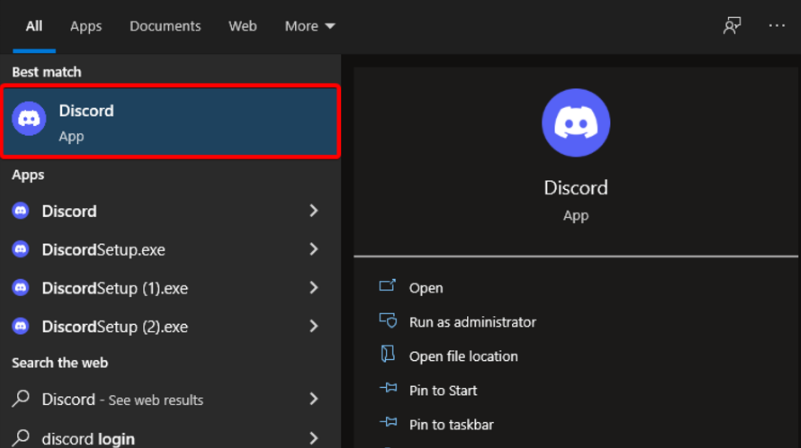
- Dans le coin inférieur gauche, cliquez sur l’icône des paramètres.
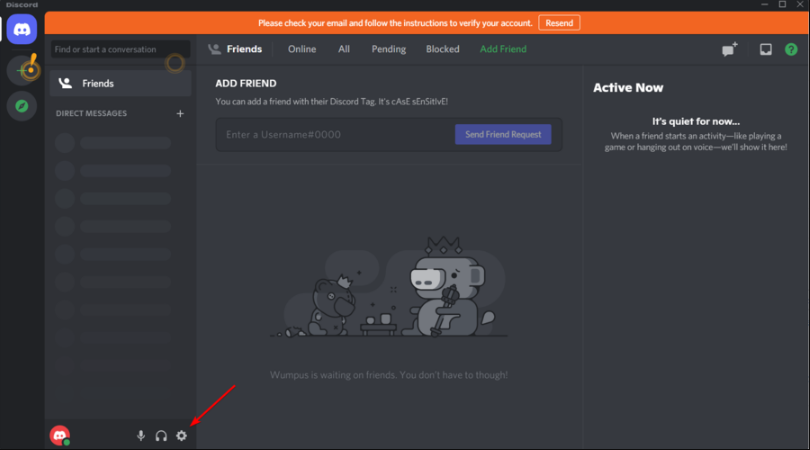
- Maintenant, dans la section de gauche, choisissez l’option Notification.
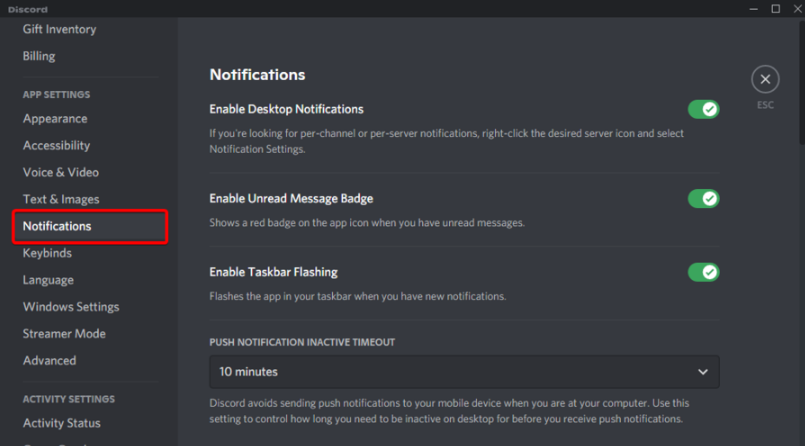
- Sous la section Notification, cliquez sur le bouton à côté d’Activer le badge de message non lu pour le désactiver.
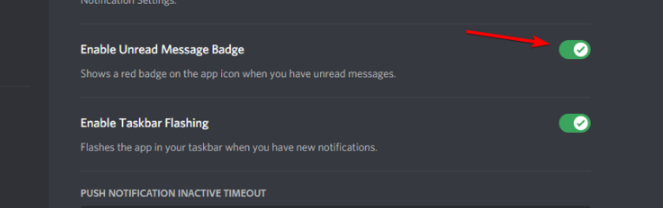
- Fermez l’application pour appliquer les modifications apportées.
Correctif 3 : utilisez l’option Marquer comme lu
Si vous avez un serveur avec beaucoup d’utilisateurs ou un canal très actif et que vous ne voulez pas lire l’intégralité de leur message, vous pouvez utiliser l’option Marquer comme lu pour vous débarrasser du badge de notification sur votre application. Suivez ces étapes pour savoir comment procéder :
- Ouvrez l’application Discord.
- Du côté gauche, déplacez-vous vers le serveur ou le canal où vous souhaitez utiliser l’option.
- Maintenant, faites un clic droit dessus.
- Sélectionnez Marquer comme lu dans la liste des options.
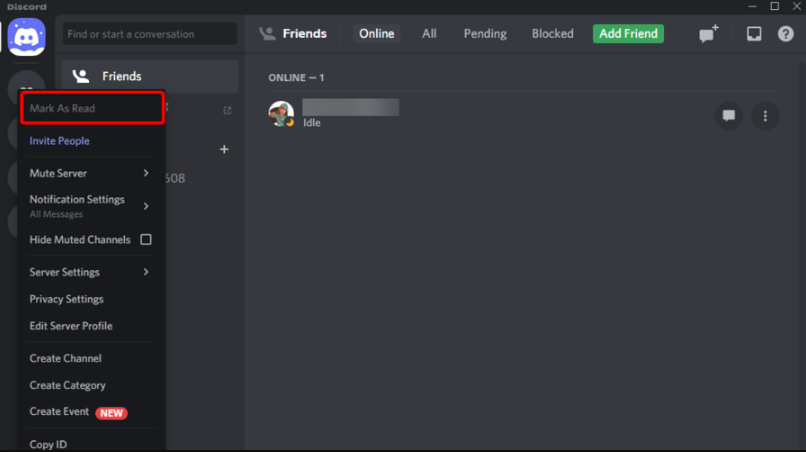
- Répétez ces étapes si vous avez plusieurs serveurs non lus.
- Vérifiez si le problème a été résolu.
Correctif 4 : Utiliser l’option de canal muet
Si vous ne souhaitez pas utiliser l’option Marquer comme lu tout le temps, vous pouvez simplement désactiver le serveur ou le canal pour les préférences de l’application. Suivez les instructions mentionnées ci-dessous :
- Lancez Discord depuis le menu Démarrer ou le raccourci du bureau.
- Dans le plan de gauche, cliquez sur le serveur que vous souhaitez désactiver.
- Cliquez maintenant sur l’option Préférences de notification qui est marquée comme une icône en forme de cloche.
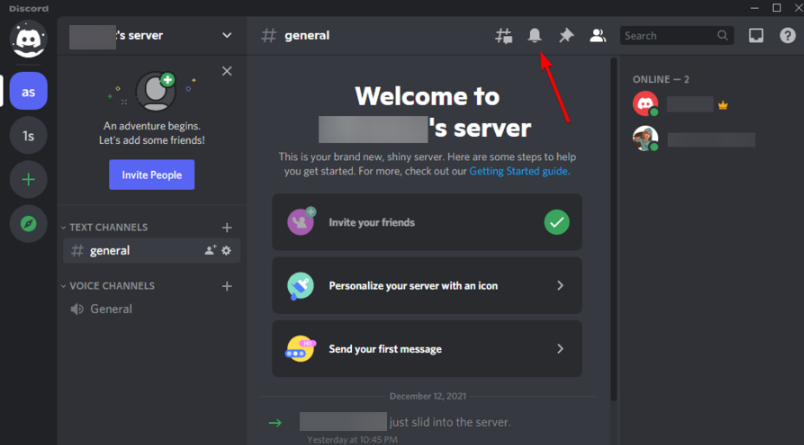
- Une liste d’options apparaîtra, choisissez l’option Mute Channel.
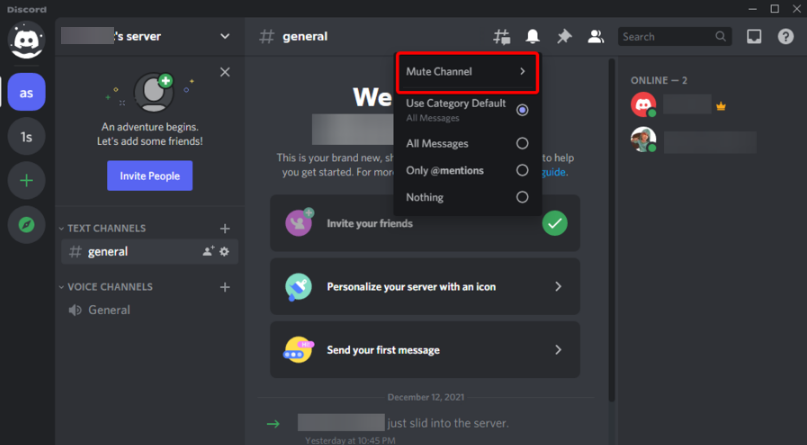
- Il vous demandera à nouveau un autre ensemble d’options.
- Sélectionnez maintenant jusqu’à ce que je le rallume.
- Vérifiez si le badge rouge apparaît toujours.
Correctif 5 : Réinstallez Discord
Si aucun des correctifs ci-dessus ne vous a aidé, la dernière option qui vous reste est de désinstaller Discord et de le réinstaller à nouveau. Suivez les étapes ci-dessous :
- Ouvrez le Panneau de configuration à partir du raccourci du bureau ou du menu Démarrer.
- Déplacez-vous pour désinstaller une option de programme.
- Maintenant, dans la liste des applications installées, recherchez Discord.
- Faites un clic droit dessus et choisissez Désinstaller.
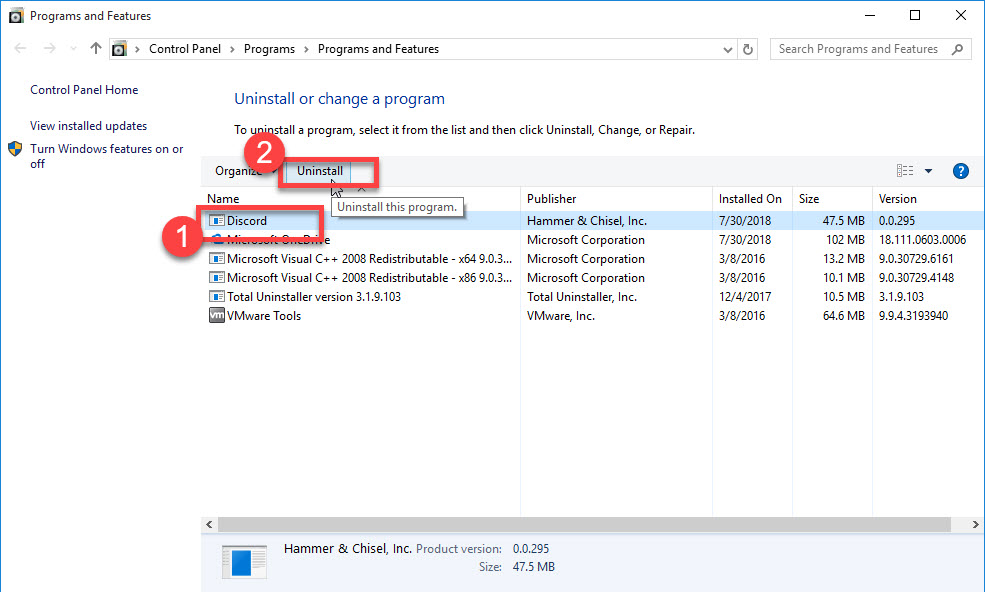
- Suivez les instructions à l’écran et terminez le processus.
- Une fois le processus de désinstallation terminé, ouvrez le navigateur Web sur votre système informatique.
- Accédez au site Web officiel de Discord et téléchargez le fichier d’installation.
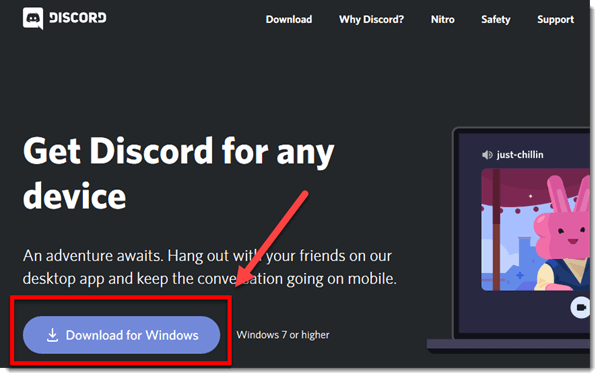
- Installez l’application sur votre ordinateur en suivant la procédure d’installation.
- Cela devrait, espérons-le, résoudre votre problème.
Conclusion
La plupart du temps, Discord est exempt de bogues et de problèmes majeurs, mais parfois, comme toute autre application, il arrive qu’il rencontre des problèmes. Si vous êtes l’un de ces utilisateurs malheureux qui sont confrontés à un problème de point rouge Discord qui ne disparaît pas, ne vous inquiétez pas. Nous avons mentionné tous les correctifs et solutions de contournement qui peuvent résoudre le problème facilement.